Дмитриев Е.Е. Основы моделирования в Microwave Office 2009
Подождите немного. Документ загружается.

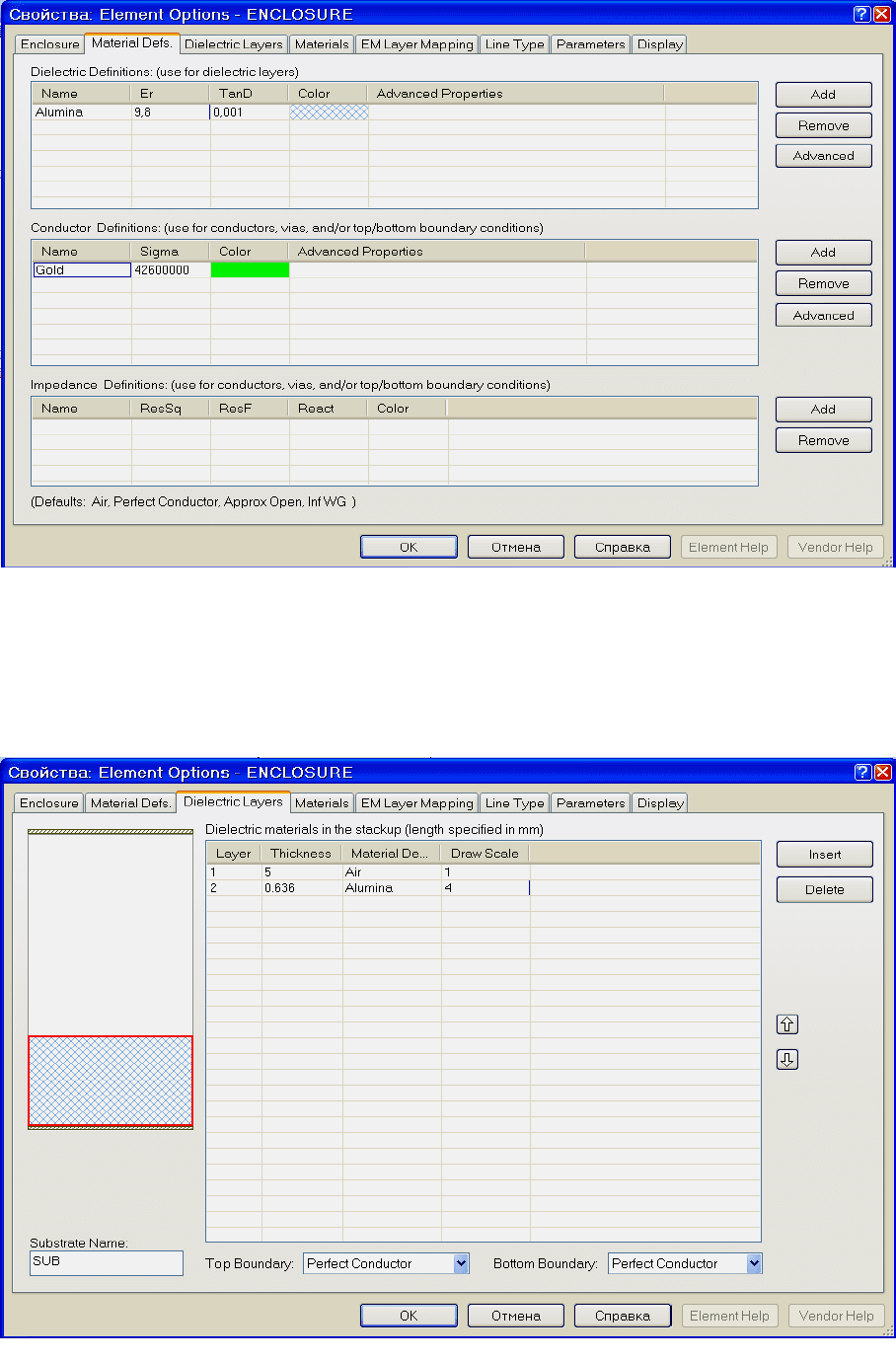
9. На вкладке Dielectric Layers (Диэлектрические слои) для слоя 1 в колонке Thickness
(Толщина) введите 5, в колонке Material Definition введите Air (Воздух), щёлкнув левой кноп-
кой мышки по этому полю, в колонке Draw Scale (Масштаб черчения) введите 1. Для слоя 2 в
колонке Thickness введите 0.636, в колонке Material Definition введите Alumina, щёлкнув ле-
вой кнопкой мышки по этому полю, в колонке Draw Scale (Масштаб черчения) введите 4, что-
бы удобнее было просматривать трёхмерное отображение электромагнитной структуры.
Вкладка Dielectric Layers должна выглядеть, как показано на рис. 6.14.
Рис. 6.13
89
Примечание. Граничные условия для боковых стенок корпуса в электромагнитной структуре
всегда идеальные и не могут быть изменены. Верхняя и нижняя стенки корпуса также являются
идеальными проводниками по умолчанию, но они могут быть изменены на вкладке Dielectric
Layers выбором материала в полях Top Boundary (Верхняя граница) и Bottom Boundary (Ниж-
няя граница). В этом примере используются значения по умолчанию.
Ри
с.
6.
14
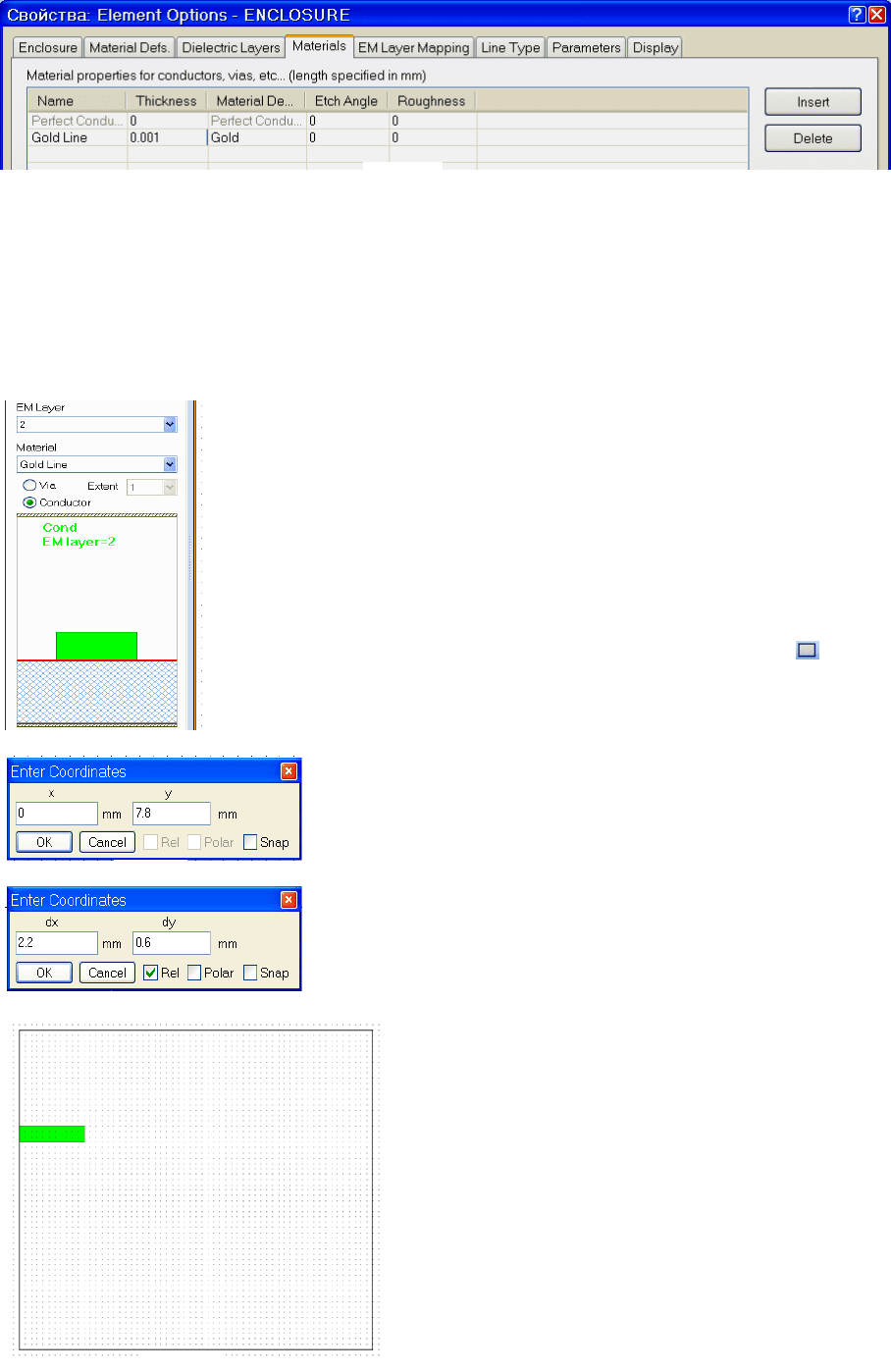
10. На вкладке Materials определяются материалы для проводников и межслойных перемы-
чек. Щёлкните мышкой по кнопке Insert на этой вкладке. В столбце Name замените появив-
шееся имя Trace1 на Gold Line, в столбце Material Definition введите Gold, щёлкнув мышкой
по этому полю, в столбце Thickness введите 0.001 (рис. 6.15). Нажмите OK.
90
6.1.5. Создание топологии.
Рис. 6.15
Чтобы создать топологию для моделирования, можно использовать редактор топологии, имею-
щийся в Microwave Office. Можно так же импортировать структуры непосредственно из топологии схе-
мы, созданной в проекте, или импортировать структуры из файлов формата AutoCAD DXF или GDSII. В
этом примере мы создадим топологию микрополоскового встречноштыревого фильтра, используя редак-
тор топологии.
Microwave Office поддерживает абсолютные координаты и относительные. Абсолютные коорди-
наты относятся ко всему корпусу (подложке) электромагнитной структуры, а относительные только к
отдельному элементу структуры, например, к прямоугольному проводнику. Абсолютная координата x=0
соответствует левому краю корпуса электромагнитной структуры, а координата
y=0 – нижнему краю корпуса. Относительная координата x=0 соответствует ле-
вому краю элемента, например, прямоугольного проводника, а y=0 – нижнему
краю элемента.
Чтобы создать топологию:
1. Щёлкните мышкой по панели Layout в нижней части левого
окна, чтобы открыть в этом окне менеджер топологии и отметьте
Conductor. В поле EM Layer введите 2, щёлкнув по кнопке в правом
конце этого поля. В поле Material введите Gold Line, щёлкнув по
кнопке в правом конце этого поля (рис. 6.16).
2. Выберите в меню Draw>Rectangle (Чертить>Прямоугольник)
или щёлкните левой кнопкой мышки по значку Rectangle
на пане-
ли инструментов.
3. Поместите курсор в окно электромагнитной структуры и на-
жмите клавишу Tab на клавиатуре. Откроется диалоговое окно Enter
Coordinates (Ввод координат), показанное на рис. 6.17.
Рис. 6.16
4. Введите 0 в поле x, введите 7.8 в поле y и нажмите
OK.
Примечание. Переход между полями ввода можно делать,
щёлкая левой кнопкой мышки по нужному полю ввода или нажимая
клавишу Tab на клавиатуре.
Рис 6.17
5. Нажмите клавишу Tab снова, чтобы снова открыть
диалоговое окно Enter Coordinates (рис. 6.18). Установите
флажок в переключателе Rel, чтобы активизировать отно-
сительные координаты. Введите 2.2 в поле dx, и 0.6 в поле
dy, нажмите OK. Проводник прямоугольного сечения ото-
бражается в окне электромагнитной структуры (рис. 6.19).
ание. Чтобы удали
Рис. 6.18
Примеч ть неверно вставленный провод-
второй проводник прямоугольного сече-
ния:
6. Выберите в меню Draw>Rectangle или
омагнитной
ва от-
ник, щёлкните по нему левой кнопкой мышки и нажмите
клавишу Delete.
Создайте
щёлкните левой кнопкой мышки по значку Rec-
tangle на панели инструментов.
7. Поместите курсор в окно электр
структуры и нажмите клавишу Tab. Откроется
диалоговое окно Enter Coordinates. Введите 4 в
поле x, введите 1.4 в поле y и нажмите OK.
8. Нажмите клавишу Tab, чтобы сно
крыть диалоговое окно Enter Coordinates. Уста-
новите флажок в переключателе Rel, чтобы акти-
визировать относительные координаты. Введите
Ри
с.
6
.
1
9
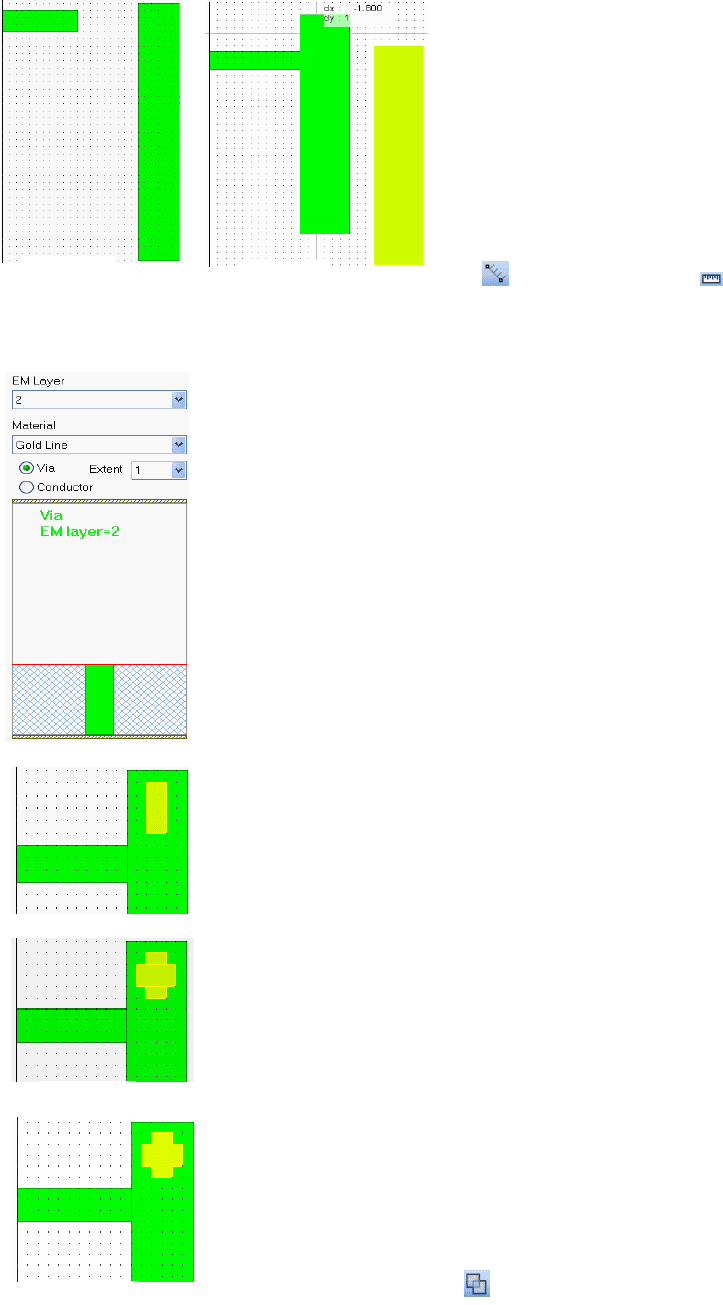
91
ой провод-
Measure (Измере-
1.2 в поле dx, 7.2 в поле dy и нажмите OK.
Второй проводник прямоугольного сечения
отображается в окне электромагнитной
структуры (рис. 6.20).
9. Установите курсор на втор
ник, нажмите левую кнопку мышки и, не от-
пуская кнопки, переместите второй провод-
ник так, чтобы появившиеся относительные
координаты смещения были равны dx:-1.8 и
dy:1. Оба проводника должны соединиться,
как показано на рис. 6.21.
Примечание. Щёлкните по значку
ние)
или Ruler (Линейка) на панели инструмен-
тов, ч бы измерить размеры п оводников, смещения или зазоры в топологии электромагнитной
структуры.
Рис. 6.20
Рис. 6.21
то р
6.1.6. Добавление межслойных перемычек (металлизированных отверстий).
Межслойные перемычки осуществляют связь между слоями структуры. Мы
должны добавить заземление одной стороны вертикального проводника на основа-
ние корпуса. Чтобы сделать это:
1. Откройте менеджер топологии.
2. В менеджере топологии отметьте Via.В поле EM Layer введите 2,
в поле Material введите Gold Line и в поле Extent (Протяжён-
ность) введите 1 (рис. 6.22).
3. Щёлкните мышкой по значку Rectangle на панели инструментов.
4. Поместите курсор в окно электромагнитной структуры и нажмите
клавишу Tab. Откроется диалоговое окно Enter Coordinates. Вве-
дите 2.6 в поле x, введите 9.4 в поле y и нажмите OK.
5. Нажмите клавишу Tab снова, чтобы открыть диалоговое окно En-
ter Coordinates. Установите флажок в переключателе Rel, чтобы
активизировать относительные координаты. Введите 0.4 в поле dx,
-0.8 в поле dy и нажмите OK. Выделенная прямоугольная пере-
мычка появится на вертикальном проводнике (рис. 6.23).
6. Выберите в меню Edit>Copy и затем выберите Edit>Paste или
щёлкните мышкой мышки по значку Copy и затем по значку Paste
на панели инструментов.
Рис. 6.22
7. Поместите курсор мышки в окно электромагнитной структуры.
Контур скопированного межслойного перехода будет отображаться
в окне.
8. Щёлкните правой кнопкой мышки, чтобы его развернуть.
9. Нажмите клавишу Tab, чтобы отобразить диалоговое окно Enter
Coordinates. Снимите галочку в переключателе Rel, чтобы уста-
новить абсолютные координаты. Введите 2.8 в поле x, введите 9 в вить абсолютные координаты. Введите 2.8 в поле x, введите 9 в
поле y и нажмите OK. Новая электромагнитная структура показа-
на на рис. 6.24.
Замечание. Т.к. проводники и перемычки из одного материала и имеют
один цвет, то перемычки, если они не выделены, не будут видны. Если подвести
курсор мышки на перемычку, её контур будет отображаться пунктирной линией.
Щелчок мышкой, когда курсор находится на перемычке, выделяет эту перемычку.
Рис. 6.23
Рис. 6.24
10. Установите курсор левее и выше вертикального проводника, на-
жмите левую кнопку мышки и, не отпуская кнопки, переместите
курсор правее и ниже созданных перемычек так, чтобы обе пере-
мычки попали в образовавшийся прямоугольник. Отпустите
кнопку мышки. Обе перемычки будут выделены.
11. Выберите в меню Draw>Modify Shapes>Union (Чер-
тить>Модифицировать формы>Объединить) или щёлкните по
значку Union
на панели инструментов, чтобы объединить обе
перемычки. Созданная перемычка будет выглядеть, как показано
на рис. 6.25.
Рис. 6.25
Примечания. 1. Точность моделирования обычно будет достаточной, если цилиндрическое от-
верстие межслойного перехода аппроксимировать призмой в виде двух пересекающихся прямо-
угольников (рис. 6.25). Центр призмы должен совпадать с центром отверстия.
2. Межслойную перемычку можно сделать и круглой, используя инструмент Ellipse. Такой вари-
ант перемычки используется в примере 6.4.
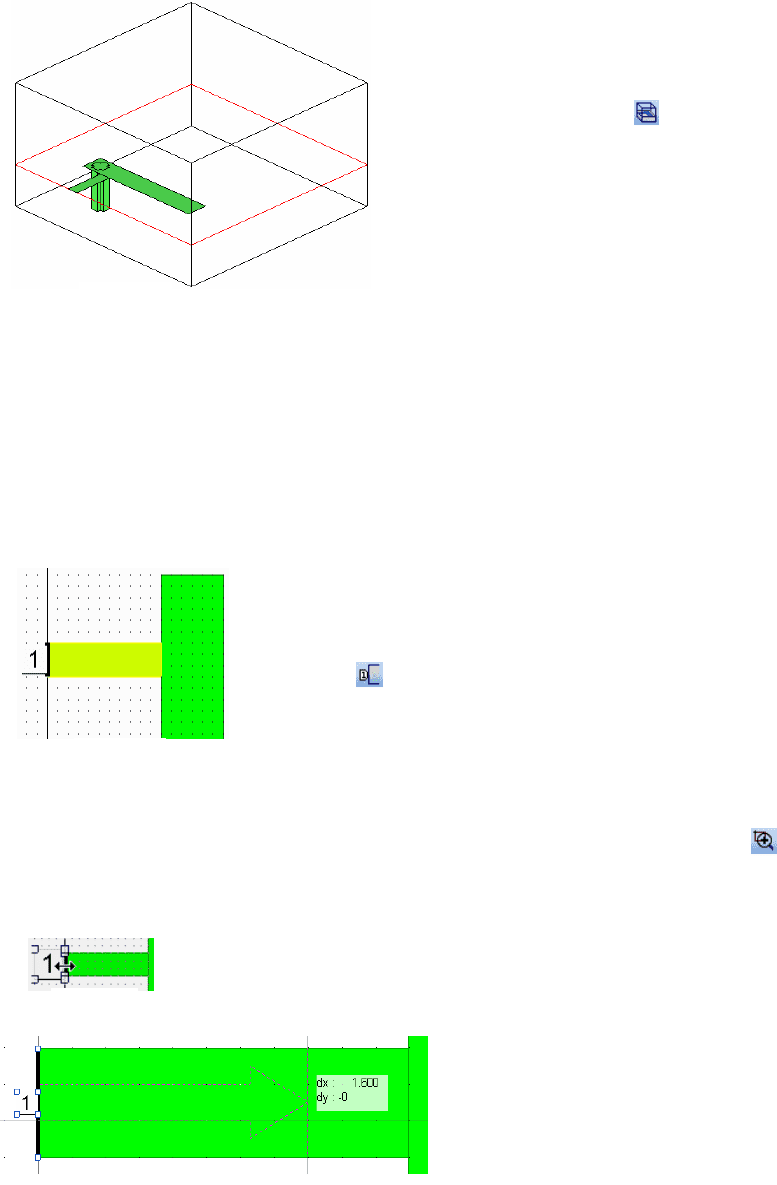
6.1.7. Просмотр 3-х мерной структуры.
В Microwave Office поддерживается 2-х мерное и 3-х
мерное представления электромагнитных структур. Чтобы
создать 3-х мерное представление:
92
1. Выберите в меню View>View 3D EM Layout
или щёлкните мышкой по значку View 3D
EM Layout
на панели инструментов. На
рабочем поле появится трёхмерное изобра-
жение, как показано на рис. 6.26.
2. Выберите в меню Window>Tile Vertical (Ок-
но>Не перекрывающееся вертикальное рас-
положение) или Window>Tile Horizontal.
Окна с 3-х мерным и 2-х мерным отображе-
ниями располагаются рядом. Затем выберите
Window>Cascade.
Примечание. Изменить вид отображения 3-х мерной структуры можно, щёлкнув правой
кнопкой мышки в окне 3-х мерной структуры, и затем выбрать Zoom Area (Увеличить область),
Zoom Out (Уменьшить область) и Auto View (Показать всё) во всплывающем меню. Или можно
щёлкнуть по соответствующему значку на панели инструментов. Чтобы вращать 3-х мерную
структуру, нажмите её левой кнопкой мышки и, не отпуская кнопки, перемещайте мышку.
Рис. 6.26
6.1.8. Добавление портов и установка референсных плоскостей.
При электромагнитном моделировании можно определять электрические порты на краю платы
(т.е. внешние порты) или как зонд, проходящий через нижнюю или верхнюю крышки (т.е. Via Port).
Чтобы определить внешний порт:
1. Щёлкните левой кнопкой мышки по горизонтальному проводнику в окне электромаг-
нитной структуры. Обратите внимание, что этот проводник должен
быть позиционирован точно на левом краю подложки (X=0) прежде,
чем добавлять внешний порт.
2. Выберите в меню Draw>Add Edge Port (Чертить>Добавить
внешний порт) или щёлкните левой кнопкой мышки по значку Edge
Port
на панели инструментов.
3. Поместите курсор на левый край горизонтального проводника,
пока не отобразится квадрат, и щёлкните левой кнопкой мышки, что-
бы зафиксировать порт. Маленькая площадка с номером 1 появится
на левом краю проводника (рис. 6.27).
Рис. 6.27
Чтобы установить референсную плоскость для порта 1:
4. Щёлкните правой кнопкой мышки в окне электромагнитной структуры и выберите в ме-
ню View Area (Увеличить размер области) или нажмите значок View Area
на панели инст-
рументов. Курсор будет отображаться в виде лупы.
5. Поместите курсор чуть выше и левее верхнего левого угла входного проводника, на-
жмите левую кнопку мышки и, не отпуская кнопки, переместите курсор к правому нижнему
углу этого проводника так, чтобы выделить весь проводник с портом и отпус-
тите кнопку мышки.
6. Щёлкните левой кнопкой мышки по порту 1. По углам порта отобразят-
ся четыре небольших квадратика.
Рис.6.28
7. Установите курсор мышки на правый
край порта так, чтобы курсор отображался в
виде двойной стрелки (рис. 6.28).
8. Нажмите левую кнопку мышки и, не
отпуская кнопки мышки, перетащите курсор
вправо, пока не будет отображено dx:1.6, dy:0
(рис. 6.29). Отпустите кнопку мышки, чтобы
зафиксировать референсную плоскость.
Рис. 6.29
6.1.9. Определение частот для моделирования.
Чтобы определить частоты:
1. Нажмите панель Project в нижней части левого окна, чтобы открыть окно просмотра
проекта.
2. Правой кнопкой мышки щёлкните по объекту Interdigital Filter в группе EM Structures
и выберите Options во всплывающем меню. Откроется диалоговое окно Options.
3. Щёлкните панель Frequencies (Частоты) в верхней части окна.
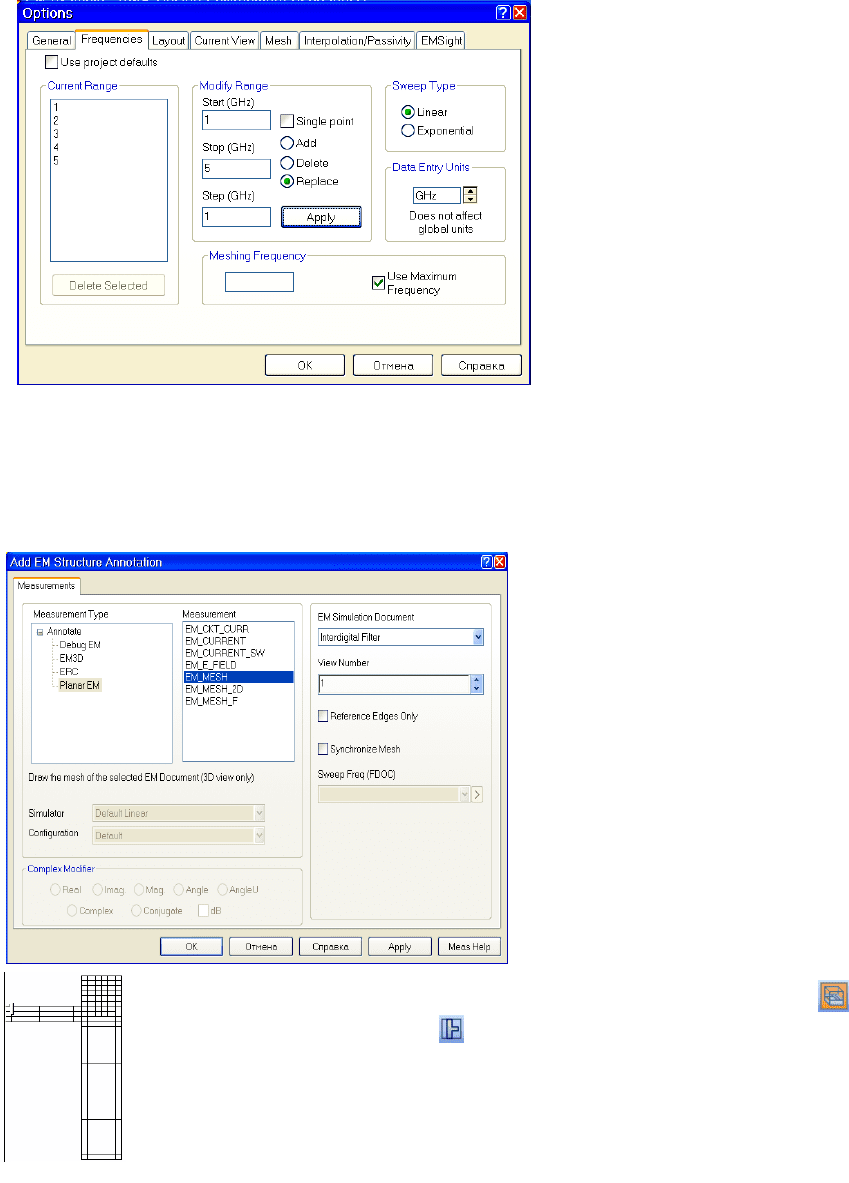
4. Снимите галочку (если она стоит) на переключателе Use Project Frequency (Использо-
вать частоты проекта), чтобы ло-
кальные частоты имели преиму-
щество перед глобальными часто-
тами проекта (рис. 6.30).
93
5. Установите GHz в области
Data Entry Unit, щёлкая по стрел-
кам в правом конце этого поля.
6. Введите 1 в поле Start (На-
чало), ведите 5 в поле Stop (Конец)
и введите 1 в поле Step (Шаг).
7. Щёлкните Apply (Приме-
нить). В окне списка Current
Range (Текущий диапазон) ото-
бражается частотный диапазон и
частотные точки с шагом, которые
вы только что определили.
8. Нажмите OK.
Примечание. Microwave Office по-
зволяет определять частоты моделирования
глобально (через Project Options в окне просмотра проекта) или локально для каждой схемы и электро-
магнитной структуры. Для электромагнитной структуры часто лучше использовать локальные частоты с
количеством частотных точек меньшим, чем для линейных схем.
Рис. 6.30
6.1.10. Просмотр ячеек сетки.
Структура сетки очень важна для моделирования, т.к. она влияет на время и точность моделиро-
вания. Рекомендуется начинать с грубой сетки
и затем делать её более мелкой до тех пор,
пока результаты анализа перестанут заметно
изменяться при дальнейшем уменьшении яче-
ек сетки. Просмотреть сетку можно в трёх-
мерном отображении, добавив аннотацию к
структуре.
Чтобы просмотреть ячейки сетки:
1. Щёлкните правой кнопкой мыш-
ки по имени электромагнитной
структуры Interdigital Filter в
окне просмотра проекта и выбе-
рите Add Annotation.
2. В открывшемся окне (рис. 6.31) в
списке Measurement отметьте
EM_MESH, остальные парамет-
ры установите, как показано на
рис. 6.31 и нажмите OK.
3. Щёлкните мышкой по значку
View EM 3D Layout
и затем
по значку Top (Верх)
на панели инструментов. Сетка будет отображена,
как показано на рис. 6.32.
Рис. 6.31
4. Щёлкнув правой кнопкой мышки по имени аннотации Interdigital Fil-
ter:EM_MESH в группе Annotations в окне просмотра проекта и выбрав Tog-
gle Enable, можно отменить показ структуры сетки. Повторный вызов этой
команды возобновляет показ структуры сетки.
6.1.11. Выполнение электромагнитного моделирования.
Рис. 6.32
Электромагнитное моделирование выполняется очень быстро для небольших электрических
структур. Чтобы найти резонансную частоту первого резонатора фильтра, можно выполнить электромаг-
нитное моделирование для одного резонатора стержневого фильтра.
Чтобы выполнить моделирование структуры:
1. Дважды щёлкните левой кнопкой мышки по подгруппе Information (Информация) стерж-
невого фильтра (Interdigital Filter) в группе EM Structures. Откроется диалоговое окно
Solver Information (Информация решающего устройства). В этом окне (рис. 6.33) на вклад-
ке Summary отображается доступное (Available) и необходимое (Required) количество па-
мяти на компьютере для моделирования и оценочное время анализа. Ознакомившись с эти-
ми данными, закройте окно, нажав OK.
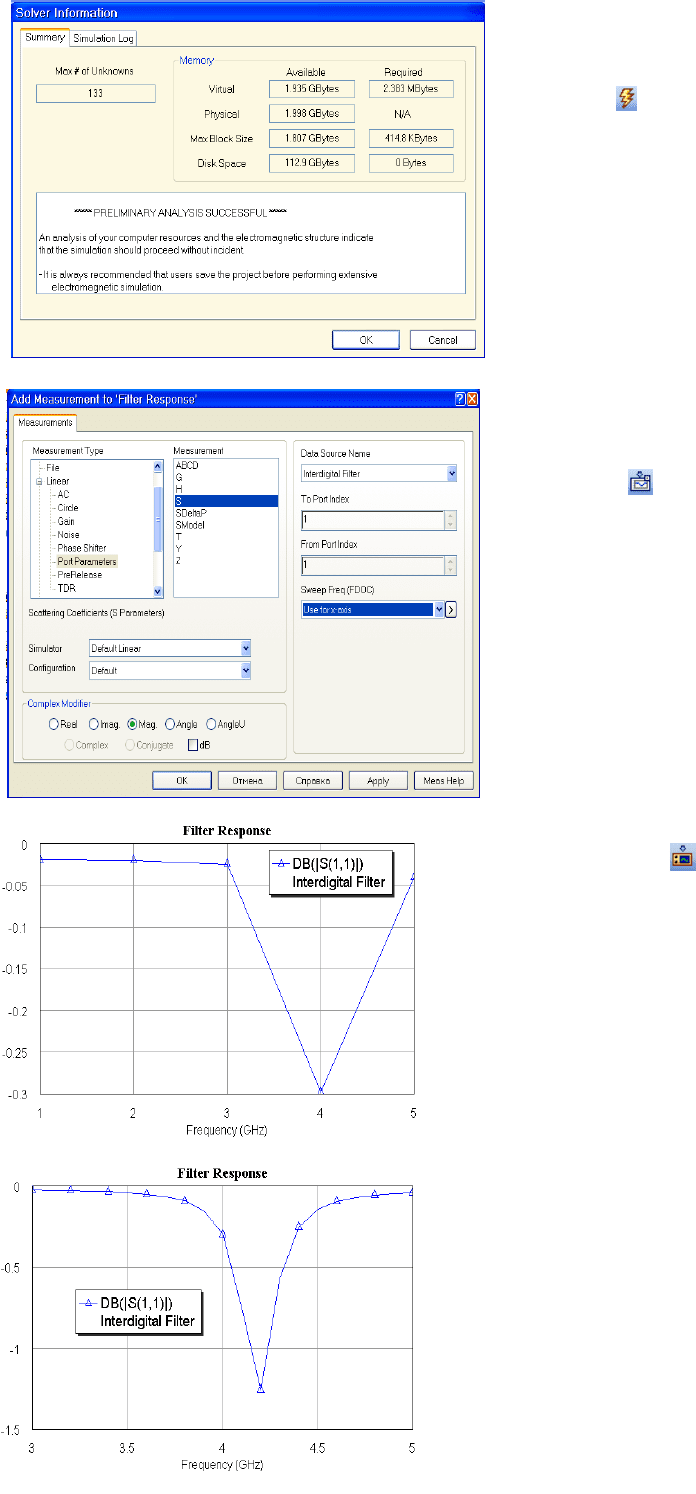
2. Выберите в меню Simu-
late>Analyze (Моделирова-
ние>Анализ) или щёлкните левой
кнопкой мышки по значку Analyze
на панели инструментов. От-
кроется окно, в котором отобража-
ется процесс анализа. Когда это
окно исчезает, анализ закончен.
6.1.12. Отображение результатов на
графике.
Для определения резонансной частоты
необходимо построить график коэффициента
отражения в электромагнитной структуре. Что-
бы сделать это:
1. Выберите в меню Project>Add
Graph (Добавить график), или щёлк-
ните правой кнопкой мышки по груп-
пе Graphs в окне просмотра проекта и
выберите New Graph, или щёлкните ле-
вой кнопкой мышки по значку Add New
Graph
на панели инструментов. От-
кроется диалоговое окно Create Graph
(Создать график).
Рис. 6.33
2. В поле Graph Name введите имя
графика Filter Response, отметьте Rec-
tangular (Прямоугольный) в области
Graph Type (Тип графика) и нажмите
OK. Окно графика откроется на рабочем
поле.
3. Выберите в меню Project>Add
Measurement (Добавить измеряемую ве-
личину), или щёлкните правой кнопкой
мышки по имени графика Filter Re-
sponse в окне просмотра проекта и вы-
берите Add Measurement, или щёлкните
левой кнопкой мышки по значку Add
New Measurement
на панели инструментов.
Откроется диалоговое окно Add Measurement
(рис. 6.34).
Рис. 6.34
4. В окне списка Measurement Type рас-
кройте группу Linear и выберите Port Parame-
ters. Выберите S в окне списка Measurement
(Измеряемая величина), введите Interdigital Fil-
ter в поле Data Source Name (Имя источника
данных), в поля To Port Index и From Port In-
dex введите 1, отметьте Mag и dB в области
Complex Modifier (Представление комплексной
величины) и нажмите Apply (Применить).
5. Нажмите OK.
Рис. 6.35
6. Выберите в меню Simulate>Analyze или
щёлкните левой кнопкой мышки по значку
Analyze на панели инструментов. Результаты
анализа отображаются на графике, как показа-
но на рисунке 6.35.
Чтобы определить резонансную частоту более
точно, необходимо изменить частотный диапазон и шаг
по частоте. Чтобы сделать это:
7. Щёлкните правой кнопкой мышки объ-
ект Interdigital Filter в группе EM Structures и
выберите Options. Откроется диалоговое окно
Options.
8. Нажмите панель Frequencies в верхней
части этого окна.
Рис. 6.36
94
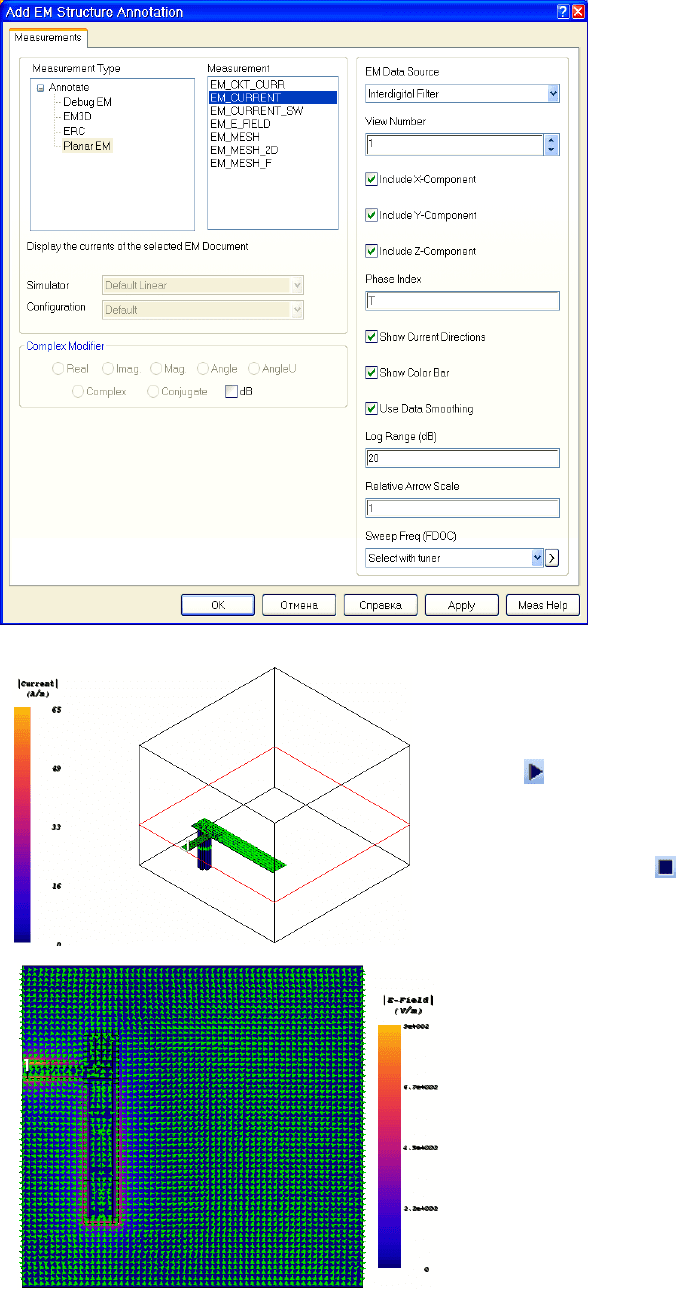
9. Отметьте Replace, введите 3 в поле Start, введите 5 в поле Stop и 0.1 в поле Step. На-
жмите Apply. В окне списка Current Range будет отображён новый частотный диапазон с ша-
гом, которые вы только что определили.
10. Нажмите OK.
95
6.1.13. Просмотр анимации токов и Е – поля.
ов и полей
Чтобы просмотреть токи на
проводн
ёлкните правой
11. Выберите Simulate > Analyze в выпадающем меню или щёлкните левой кнопкой мышки
по значку Analyze на панели инструментов, чтобы выполнить новый анализ схемы. Результаты
анализа отображаются на графике, как показано на рисунке рис. 6.36.
Просмотр ток
электромагнитной структуры может
быть полезен при изучении её фи-
зических характеристик. Токи и
электрические поля добавлены к
аннотации электромагнитных
структур и могут быть просмотрены
в 3-х мерном отображении струк-
тур.
иках:
1. Щ
кнопкой мышки по
имени электромагнит-
ной структуры Inter-
digital Filter в окне
просмотра проекта и
выберите Add Annota-
tion.
2. В открывшемся окне
(рис. 6.37) в списке
Measurement отметьте
EM_CURRENT, ос-
тальные параметры ус-
тановите, как показано
на рис. 6.37 и нажмите
OK.
3. Сделайте активным
окно электромагнит-
ной структуры и щёлкните мышкой по
значку View EM 3D Layout на панели инст-
рументов.
Рис. 6.37
4. Щёлкните мышкой по значку Animate Play
на панели инструментов. Анимация то-
ков в трёхмерном представлении будет ото-
бражена на рабочем поле (рис. 6.38).
5. Щёлкните левой кнопкой мышки по значку
Animate Stop
на панели инструментов,
чтобы остановить анимацию.
6. Щёлкнув правой кнопкой мышки по имени
аннотации Interdigital Fil-
ter:EM_CURRENT в группе Annota-
tions в окне просмотра проекта и выбрав
Toggle Enable, можно отменить показ
токов. Повторный вызов этой команды
возобновляет показ токов.
Чтобы просмотреть электрическое поле:
Рис. 6.38
1. Щёлкните правой кнопкой мышки по
имени электромагнитной структуры In-
terdigital Filter в окне просмотра проек-
та и выберите Add Annotation.
2. В открывшемся окне в списке Measure-
ment отметьте EM_E_Filed и нажмите
OK.
3. В окне просмотра проекта щёлкните
правой кнопкой мышки по имени анно-
Рис. 6.39
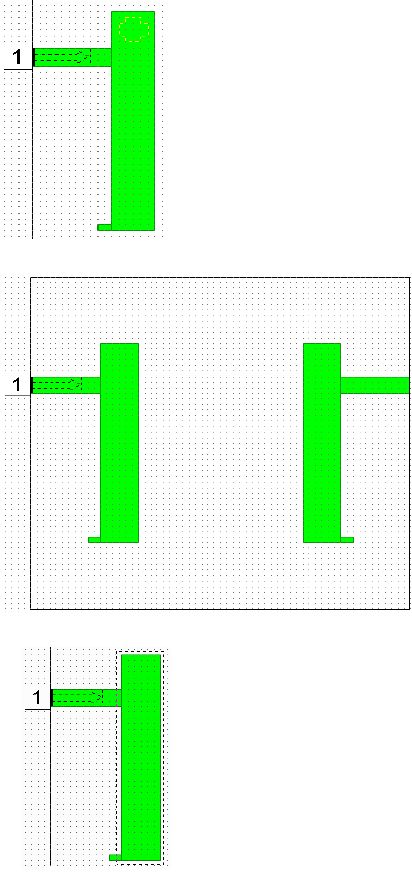
тации Interdigital Filter:EM_CURRENT в группе Annotations и выберите Toggle Enable.
4. Выберите в меню Simulate>Analyze или щёлкните левой кнопкой мышки по значку Ana-
lyze на панели инструментов, чтобы вычислить электрические поля.
5. Выберите Animate>Animate Play в выпадающем меню или щёлкните левой кнопкой мыш-
ки по значку Animate Play на панели инструментов, чтобы просмотреть анимацию поля
(рис. 6.39). Этот вид зависит от конфигурации вашего компьютера.
6. Щёлкните левой кнопкой мышки по значку Animate Stop на панели инструментов, чтобы
остановить анимацию.
7. Чтобы прекратить вычисление и показ электрического поля, щёлкните правой кнопкой
мышки по имени аннотации Interdigital Filter:EM_E_Filed в группе Annotations в окне
просмотра проекта и выберите Toggle Enable.
6.1.14. Завершение топологии фильтра.
Чтобы завершить топологию фильтра, мы будем использовать некоторые усовершенствованные
особенности редактирования в окне электромагнитной структуры.
Чтобы добавить небольшой проводник на конце входного резонатора:
1. Щёлкните по окну электромагнитной структуры Interdigital Filter,
чтобы сделать его активным.
2. Выберите в меню Draw>Rectangle (Чертить>Прямоугольник) или
щёлкните левой кнопкой мышки по значку Rectangle на панели инструмен-
тов.
3. Поместите курсор в окно Interdigital Filter и нажмите клавишу Tab
на клавиатуре. Откроется диалоговое окно Enter Coordinates (Ввод коор-
динат).
4. Введите 2.2 в поле x, введите 2.4 в поле y и нажмите OK.
5. Нажмите клавишу Tab снова, чтобы открыть диалоговое окно Enter
Coordinates. Отметьте переключатель Rel, чтобы установить относитель-
ные координаты. Введите -0.4 в поле dx, введи-
те 0.2 в поле dy и нажмите OK. Прямоуголь-
ный проводник будет отображён в окне элек-
тромагнитной структуры (рис. 6.40).
Рис. 6.40
96
оздать средний резонатор:
выше верхнего левого угла входного
py, затем выберите Edit>Paste.
уры, чтобы переместить ско-
Чтобы начертить выходной резонатор:
6. Выберите в меню Edit>Select All (Редак-
тировать>Выделить всё). Или установите кур-
сор левее и выше топологии, нажмите левую
кнопку мышки и переместите курсор правее и
ниже топологии так, чтобы вся топология по-
пала в образовавшийся прямоугольник. Отпус-
тите кнопку мышки.
7. Выберите в меню Edit>Copy (Редакти-
ровать>Копировать) или щёлкните по значку
Copy на панели инструментов. Затем выберите
в меню Edit>Paste (Редактировать>Вставить)
или щёлкните по значку Paste на панели инст-
рументов. Появится контур топологии.
Рис. 6.41
8. Переместите курсор в окно электромагнитной структуры, нажмите
клавишу Ctrl и щёлкните правой кнопкой мышки. Будет создано зеркаль-
ное отображение скопированной топологии. Переместите созданную ко-
пию резонатора вправо так, чтобы правый край горизонтального проводни-
ка совпал с правым краем корпуса электромагнитной структуры (рис. 6.41)
Чтобы с
9. Установите курсор несколько
резонатора, нажмите левую кнопку мышки и, не отпуская кнопки, перемес-
тите курсор к правому нижнему углу резонатора так, чтобы выделение ох-
ватило весь резонатор, отпустите кнопку мышки. Вертикальный проводник
с межслойным переходом будет выбран (6.42).
10. Выберите в меню Edit>Co
Рис. 6.42
11. Двигайте курсор к середине окна электромагнитной структ
пированный образец в середину окна, затем поверните образец на 180 градусов, дважды щёлк-
нув правой кнопкой мышки, чтобы заземляющая перемычка была в нижней части резонатора.
12. Нажмите клавишу Tab, Чтобы открыть окно Enter Coordinates.
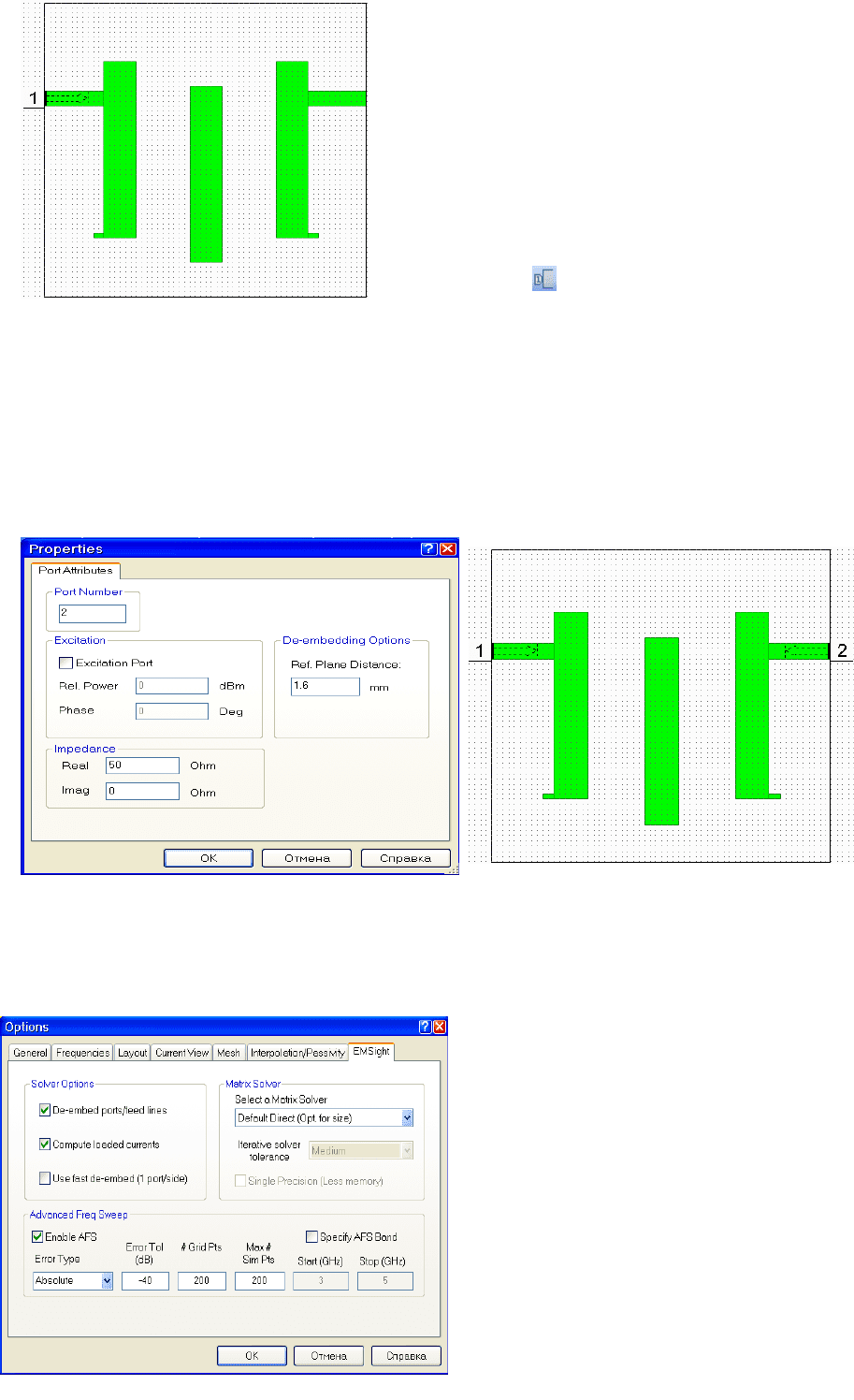
13. Уберите галочку (если она есть) на пере-
ключателе Rel, чтобы установить абсолютные ко-
ординаты. Введите 6 в поле x, введите 5 в поле y и
нажмите OK. Новая топология показана на рис.
(6.43).
97
Для завершения электромагнитной структуры, не-
обходимо добавить порт к выходному проводнику. Чтобы
добавить порт и установить референсную плоскость:
14. Щёлкните левой кнопкой мышки по вы-
ходному проводнику в окне электромагнитной
структуры, чтобы выделить его.
15. Выберите в меню Draw>Add Edge Port
или щёлкните левой кнопкой мышки по значку
Edge Port
на панели инструментов.
16. Переместите курсор к правому краю про-
водника, пока не будет отображён квадрат, и
щёлкните левой кнопкой мышки, чтобы зафиксировать порт. Небольшой квадрат с цифрой 2
будет отображён на правом краю проводника.
Рис. 6.43
Чтобы установить референсную плоскость порта:
17. Щёлкните левой кнопкой мышки по порту 2. В его углах отобразятся четыре квадрата.
18. Установите курсор на левый край порта так, чтобы он отображался в виде двойной
стрелки.
19. Нажмите левую кнопку мышки и, не отпуская кнопки, переместите курсор влево, пока
dx и dy получат значения dx:-1.6, dy:0. Отпустите кнопку мышки, чтобы зафиксировать поло-
жение референсной плоскости.
Установить референсную плоскость порта можо и другим способом. После добавления порта
дважды щёлкните по нему мышкой. Откроется окно свойств порта рис. 6.44. В поле Ref. Plane Distance
введите 1.6 mm и нажмите OK. Законченная топология показана на рис. 6.45.
Рис. 6.45
Рис. 6.44
6.1.15. Улучшенная вариация частоты (AFS – Advanced Frequency Sweep).
Решающее устройство EMSight может выполнять улучшенную вариацию частоты (AFS). Заметь-
те, что токи и электрические поля не вычисляют-
ся при выполнении AFS.
Чтобы выполнить AFS:
1. В окне просмотра проекта щёлкните
правой кнопкой мышки по имени
электромагнитной структуры Inter-
digital Filter и выберите Options.
2. На вкладке Frequencies открывше-
гося окна опций в поля Start, Stop и
Step введите 3, 5 и 0.05 соответст-
венно. Щёлкните мышкой по кноп-
ке Apply, чтобы отобразить введён-
ный диапазон в Current Range.
3. Щёлкните мышкой по кнопке EM-
Sight в верхней части окна, чтобы
открыть эту вкладку (рис. 6.46). В
области Advanced Freq Sweep в ле-
Рис. 6.46
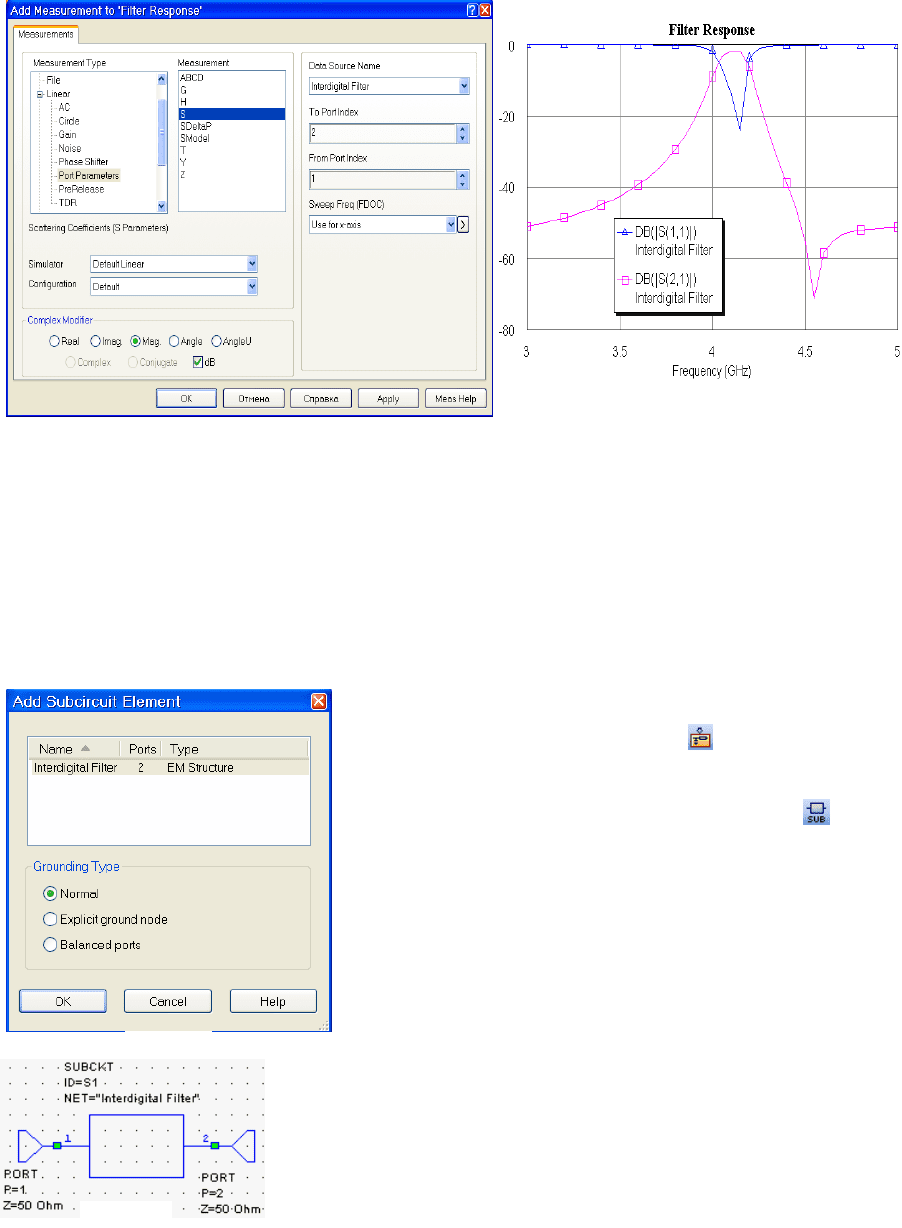
вой нижней части окна отметьте Enable AFS (Включить AFS).
4. Нажмите OK.
5. В окне просмотра проекта щёлкните правой кнопкой мышки по имени графика Filter Re-
sponse и выберите Add Measurement. Откроется диалоговое окно Add Measurement (рис.
6.47).
98
6. В окне списка Measurement Type раскройте группу Linear и выберите Port Parameters.
Выберите S в окне списка Measurement (Измеряемая величина), выберите Interdigital Fil-
ter в поле Data Source Name (Имя источника данных), введите 2 в поле To Port Index, вве-
дите 1 в поле From Port Index, отметьте Mag и dB в области Complex Modifier (Представ-
ление комплексной величины), нажмите Apply (Применить) и OK.
Рис. 6.48
Рис. 6.47
7. Сделайте активным окно графика и щёлкните мышкой по значку Analyze на панели инст-
рументов. Рассчитанный график показан на рис. 6.48.
6.1.16. Добавление электромагнитной структуры в схему и моделирование.
Вы можете добавить электромагнитную структуру в схему так же, как добавляется любая под-
схема.
1. Создайте новую схему, выбрав в меню Project>Add
Schematic>New Schematic или щёлкнув мышкой по
значку Add New Schematic
на панели инструмен-
тов. В открывшемся окне введите имя схемы Sche-
matic using EM и нажмите OK.
2. Щёлкните мышкой по значку Subcircuit
на пане-
ли инструментов или выберите в меню Draw>Add
Subcircuit. Откроется диалоговое окно с перечнем
всех имеющихся в проекте подсхем (рис. 6.49).
3. Щёлкните мышкой по имени добавляемой подсхемы
Interdigital Filter, чтобы выделить её, и нажмите OK.
Или просто дважды щёлкните мышкой по имени до-
бавляемой подсхемы.
4. Перемещая мышку, установите подсхему в окне схе-
мы и щёлкните левой кнопкой мышки, чтобы зафик-
сировать.
Рис.6.49
5. Щёлкните мышкой по значку Port на панели инструментов и
установите порт на входе схемы. Аналогично установите
порт на выходе схемы, предварительно два раза щёлкнув
правой кнопкой мышки, чтобы развернуть порт на 180 граду-
сов. Созданная схема должна иметь вид, показанный на рис.
6.50.
6. Щёлкните правой кнопкой мышки по имени созданной схе-
мы Schematic using EM в группе Circuit Schematics в левом
окне просмотра проекта и выберите Options.
Рис. 6.50
7. На вкладке Frequencies открывшегося окна опций схемы снимите отметку в Use project de-
faults, в поле Start введите 3, в поле Stop введите 5 и в поле Step введите 0.05. Щёлкните
мышкой Apply и затем OK.
8. Создайте прямоугольный график с именем Filter Schematic.
